Cakto këngën të përsëritet në iPhone, iPad dhe iPod Touch

Vendoseni muzikën tuaj të përsëritet në Apple iPhone, iPad ose iPod Touch duke përdorur këtë tutorial të thjeshtë.
Nëse dëshironi të ndaloni hapjen e aplikacionit Photos kur lidhni iPhone tuaj me kompjuterin tuaj Windows 10, ky udhëzues është për ju.
Por së pari, le të shohim pse aplikacioni Photos hapet automatikisht kur lidhni iPhone tuaj me kompjuterin tuaj.
Është veçoria AutoPlay
AutoPlay është një veçori shumë e dobishme e Windows 10 që parashikon se si do të dëshironit të ndërveproni me pajisjet e jashtme që lidhni me kompjuterin tuaj.
Me fjalë të tjera, AutoPlay skanon iPhone tuaj dhe supozon se dëshironi të shikoni, modifikoni ose shkarkoni skedarët e mediave dhe fotot e ruajtura në telefon. Kjo është arsyeja pse aplikacioni Photos shfaqet në ekran.
Por shikimi ose transferimi i fotove dhe skedarëve të medias tuaj mund të mos jetë ajo që dëshironi të bëni atë ditë. Ndoshta ju jeni ai lloj përdoruesi që nuk importon kurrë ndonjë fotografi nga telefonat e tyre në kompjuterët e tyre.
Një nga zgjidhjet më të shpejta për të parandaluar hapjen e Fotove është thjesht çaktivizimi i AutoPlay.
Shkoni te shiriti i kërkimit të Windows dhe shkruani autoplay.
Pastaj klikoni dy herë në Cilësimet e luajtjes automatike .
Nëse dëshironi të çaktivizoni plotësisht AutoPlay, çaktivizoni Përdorni AutoPlay për të gjitha mediat dhe pajisjet .
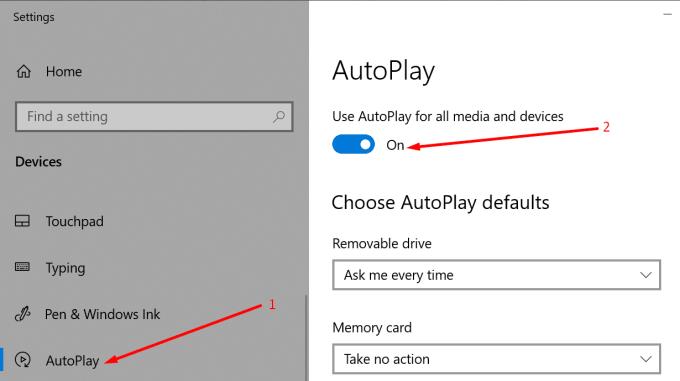
Për të konfiguruar AutoPlay vetëm për iPhone tuaj, lëvizni poshtë te Apple iPhone. Klikoni në menunë rënëse. Zgjidhni Mos bëni asnjë veprim .
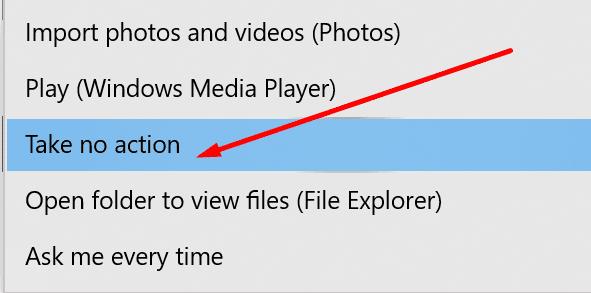
Pasi të aktivizohet ky cilësim, Photos nuk do të hapen më automatikisht kur të lidhni iPhone tuaj.
Zgjidhni një veprim për kartat e kujtesës
Për të përcaktuar më tej se si sillet kompjuteri juaj kur lidhni një pajisje me një kartë memorie, të tillë si një telefon ose një aparat fotografik dixhital, ndiqni hapat e mëposhtëm.
Nën opsionin e kartës së kujtesës , klikoni në menynë rënëse.
Do t'ju paraqiten pesë opsione: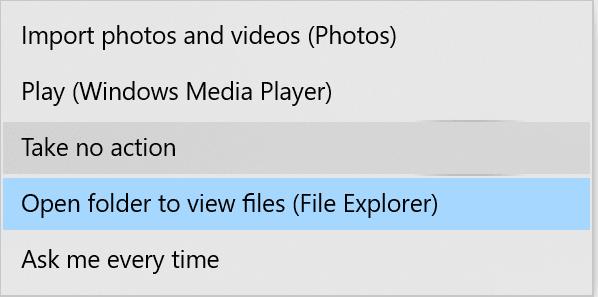
Importoni foto dhe video (Foto) . Kjo do të hapë automatikisht aplikacionin Photos kur të lidhni telefonin tuaj.
Luaj (Windows Media Player) . Media Player do të hapet nëse AutoPlay zbulon se ka skedarë video të ruajtur në kartën e kujtesës.
Mos bëni asnjë veprim. Zgjidhni këtë opsion nëse nuk dëshironi që asnjë program të hapet kur lidhni pajisjen tuaj me kompjuterin.
Hapni dosjen për të parë skedarët (File Explorer) . Ky opsion do të shfaqë të gjitha dosjet e ruajtura në pajisjen tuaj të jashtme.
Më pyesni çdo herë . Windows 10 do t'ju kërkojë të zgjidhni një veprim sa herë që lidhni një pajisje karte memorie me kompjuterin tuaj.
Zgjidhni një veprim për disqet e lëvizshëm
Mund të konfiguroni gjithashtu cilësime individuale për disqet e lëvizshme.
Nën Diskun e lëvizshëm , klikoni në menynë rënëse.
Ju keni katër opsione nga të cilat mund të zgjidhni: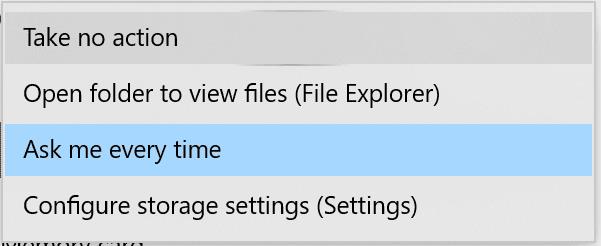
Mos bëni asnjë veprim . Me fjalë të tjera, asgjë nuk ndodh kur lidhni pajisjen tuaj të jashtme me kompjuterin tuaj.
Hapni dosjen për të parë skedarët (File Explorer) . File Explorer do t'ju tregojë se çfarë dosjesh gjeti në diskun e lëvizshëm.
Më pyesni çdo herë . Kompjuteri juaj do t'ju kërkojë të zgjidhni një veprim sa herë që futni një disk të lëvizshëm në portën USB.
Konfiguro cilësimet e ruajtjes . Ky opsion ju lejon të vendosni cilësime të veçanta të ruajtjes.
Ju gjithashtu mund të çaktivizoni AutoPlay duke përdorur Redaktorin e Regjistrit.
Shkruani regedit në shiritin e kërkimit të Windows.
Hapni Redaktorin e Regjistrit .
Ndiqni këtë rrugë: HKEY_CURRENT_USER\Software\Microsoft\Windows\CurrentVersion\Explorer\AutoplayHandlers.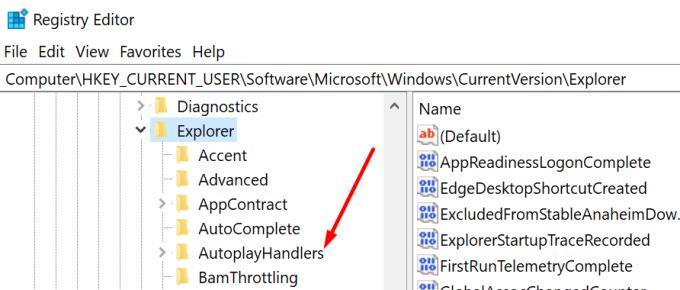
Nën dosjen AutoPlayHandlers , gjeni tastin DisableAutoPlay .
Klikoni dy herë mbi çelësin.
Ndryshoni vlerën e tij nga 0 (zero) në 1 .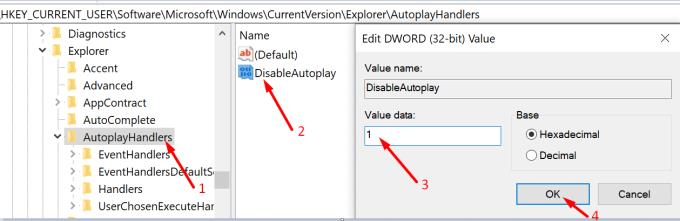
Pastaj ruani ndryshimet dhe rinisni kompjuterin tuaj.
Aplikacioni Photos nuk duhet të shfaqet më në ekran kur lidhni iPhone tuaj me kompjuterin tuaj Windows 10.
Vendoseni muzikën tuaj të përsëritet në Apple iPhone, iPad ose iPod Touch duke përdorur këtë tutorial të thjeshtë.
Nëse iTunes nuk mund të kopjonte iPhone tuaj në Windows 10 sepse Sesioni i Rezervimit dështoi, shkëputni të gjitha pajisjet periferike dhe rivendosni dosjen Lockdown.
Zgjidh një problem ku mesazhet me tekst nuk po kalojnë vetëm te një marrës i vetëm me këtë udhëzues për zgjidhjen e problemeve.
Ndonjëherë ju nevojitet më shumë hapësirë ruajtëse në telefonin tuaj dhe vendosni të fshini mesazhet e vjetra me tekst për të liruar hapësirë. Por pastaj ju shkoni në një zbavitje fshirjeje dhe
Ne ju tregojmë mënyra të shumta për të fikur radion në Apple iPhone, iPad ose iPod Touch.
Konfigurimi i një VPN në telefonin tuaj është një mënyrë e shkëlqyer për të siguruar që aktiviteti juaj i shfletimit të mbetet privat nga ofruesi juaj i të dhënave celulare. Megjithatë, në një moment,
Një veçori pak e njohur në iPhone është aftësia për të vendosur një përgjigje automatike përmes iMessage kur nuk jeni të disponueshëm, ashtu siç bëni kur jeni jashtë
Si të zgjidhni një problem ku funksionet e navigimit në hartë dhe GPS nuk do të funksionojnë siç duhet në Apple iPhone.
Ndihmë për gjetjen e ikonës së App Store që mungon në Apple iPhone ose iPad.
Zgjidh një problem ku nuk mund të hiqni një aplikacion nga Apple iPhone ose iPad, sepse X nuk shfaqet siç pritej.
Mësoni se si të fshini sugjerimet e aplikacioneve Siri në Apple iPhone dhe iPad.
Zgjidh një problem ku mikrofoni mungon ose nuk funksionon në tastierën Apple iPhone ose iPad.
Ne ofrojmë 3 mënyra për të parë versionin desktop të Gmail në pajisjen tuaj Apple iOS.
Si të luani video në lëvizje të ngadaltë në Apple iPhone ose iPad.
Lightning është një emër tjetër për një kabllo lidhëse të pronarit 8-pin e zhvilluar dhe përdorur nga Apple Inc. Lidhësi i energjisë u prezantua në 2012 për të zëvendësuar
Si të shpejtoni përpara ose të ktheni muzikën prapa në Apple iPhone, iPod Touch ose iPad.
Nëse dëshironi të ndaloni hapjen e aplikacionit Photos kur lidhni iPhone tuaj me kompjuterin tuaj Windows 10, duhet të çaktivizoni AutoPlay.
Nëse keni probleme me sinkronizimin e fletoreve të mëdha me shumë bashkëngjitje në OneNote për iOS, ja një zgjidhje e mundshme.
Nëse përdorni Netflix në pajisjet tuaja iOS, mund të keni hasur herë pas here gabimin 10023. Rinisni pajisjen tuaj për ta rregulluar atë.
Nëse Dropbox nuk mund të gjejë dhe ngarkojë foto të reja nga iPhone juaj, sigurohuni që përdorni versionet më të fundit të aplikacionit iOS dhe Dropbox.
Keni një PC me Windows 10 dhe kërkoni për aplikacionet më të mira? Kërkimi juaj përfundon këtu pasi ne do të listojmë disa nga aplikacionet më të mira dhe më thelbësore në platformën Windows. Lexoni këtë artikull për të mësuar më shumë
Mikrofoni i Windows 11 që nuk funksionon është një problem që mund të hasni. Këtu janë këshillat që të mund ta rregulloni problemin dhe ta harroni atë.
Krijoni dhe personalizoni Desktop Virtualë në Windows 11 duke ndjekur këto hapa miqësorë për fillestarët për të ndarë punën tuaj dhe gjërat personale.
Zgjidh një problem ku nuk mund të modifikosh skedarin LMHOSTS ose HOSTS në Microsoft Windows 11 sepse qasja është refuzuar.
Mbajeni menaxherin e detyrave gjithmonë në krye në Windows 11, në mënyrë që ta gjeni lehtësisht kur keni nevojë të lexoni aplikacionin. Këtu janë hapat që duhen ndjekur.
Kyçja dinamike në Windows 11 do t'ju ndihmojë të mbani kompjuterin tuaj të sigurt duke e kyçur atë pas 30 sekondash. Këtu janë hapat që duhen ndjekur.
Zbuloni mënyra të ndryshme se si mund të kontrolloni fuqinë e sinjalit tuaj Wi-Fi. Shihni se si të shihni gjithashtu përqindjen e saktë të sinjalit.
Shihni sa shpejt mund ta rivendosni kompjuterin tuaj Windows 11 për të dhënë një fillim të ri për të hequr ato çështje të bezdisshme. Këtu janë hapat miqësorë për fillestarët.
Modaliteti i gjumit në Windows 11 është një veçori shumë e dobishme, ja se si mund ta aktivizoni dhe çaktivizoni për një përvojë më të mirë të përdoruesit.
Zbuloni se si mund t'i kompresoni me lehtësi skedarët në Windows 11 pa pasur nevojë për softuer të palëve të treta. këtu janë hapat miqësorë për fillestarët.


























